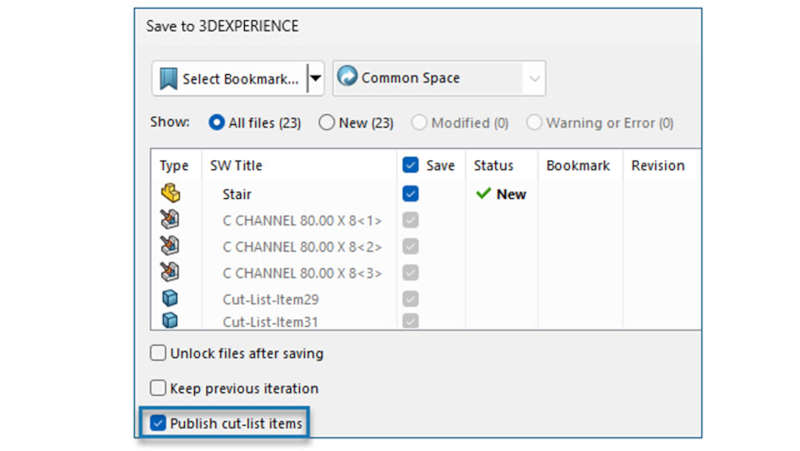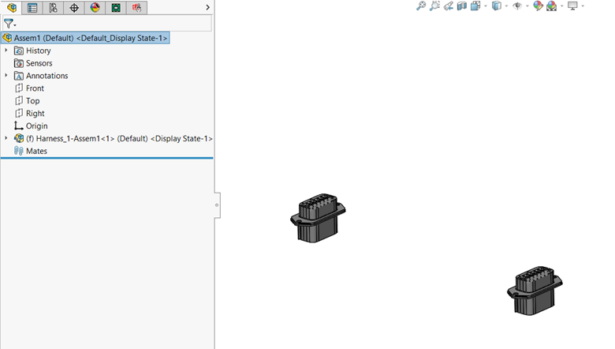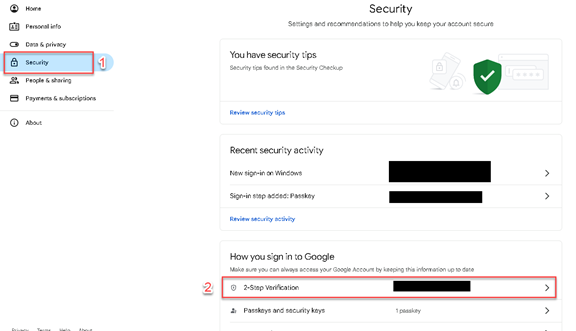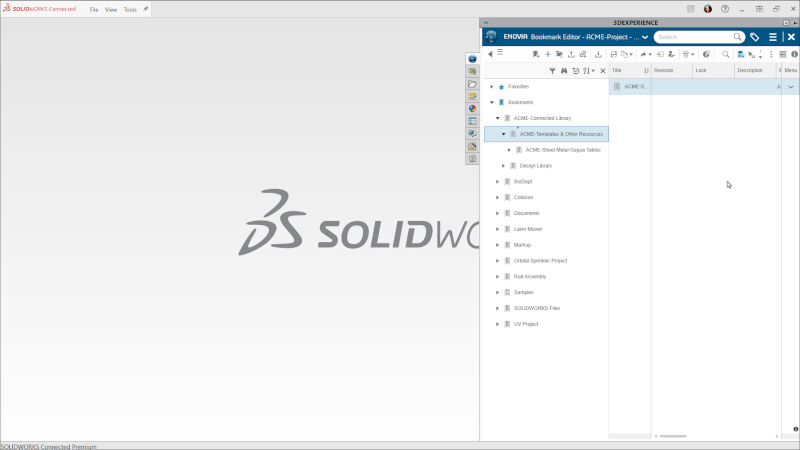卡门涡街在SOLIDWORKS Flow Simulation中的实现
日期:2024-07-04 发布者: 小编 浏览次数:次
卡门涡街,即卡门涡、卡门涡流,是一个空气动力学术语,指流体流动区域中放置的阻流体,在特定条件下会出现不稳定的边界层分离,阻流体下游的两侧,会产生两道非对称排列的旋涡,其中一侧的旋涡循时针方向转动,另一旋涡则反方向旋转,这两排旋涡相互交错排列,各个旋涡和对面两个旋涡的中间点对齐,如街道道两边的街灯一般,故名涡街。卡门涡街是流体力学中重要的现象,在自然界中经常可以遇到,如水流过桥墩,风吹过桥梁、烟囱等都是生活中的卡门涡街现象。

卡门涡街
该现象由美国空气动力学家西奥多·冯·卡门最先从理论上阐明而得名。河水流过障碍物时,经常可见卡门涡街,冯·卡门曾在意大利北部博洛尼亚的一所教堂里,目睹一幅圣克里斯多福背负耶稣化身的儿童,赤足渡河的油画,画家画出圣克里斯多福的脚跟在河水中造成两排交错的旋涡,这是冯卡门关于卡门涡街论述的最早的记录。

西奥多·冯·卡
卡门涡街的形成条件:对于在流体中的圆柱体雷诺数(475)。
● 当雷诺数=30时,圆柱体后的液体呈平陆状态;
● 当雷诺数=40时,圆柱体后的液体开始出现正弦式波动;
● 当雷诺数=47时,圆柱体后的液体,前端仍然呈正弦状,后端则逐渐脱离正弦波动;
● 当雷诺数>47时,圆柱体后的液体,出现卡门涡街;
● 当雷诺数在50至85之间,圆柱体后的液体压力,呈等振幅波动;
● 当雷诺数=185时,圆柱体后的液体压力,呈非均匀振幅波动;
其对应的卡门涡街示意图如下图所示:
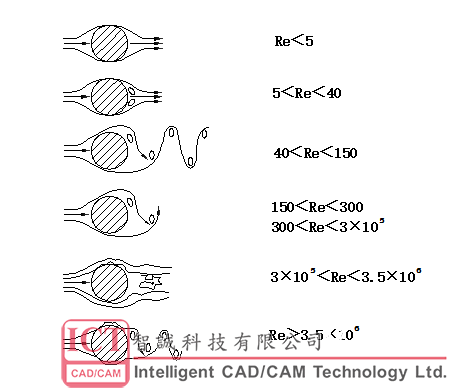
● Re<5,蠕动流(无分离)
● 5-15,尾迹上存在一对涡,
● 40,层流涡街
● 150×105,层流边界层直到分离点,湍流尾迹
● 3×105×108,边界层转捩成湍流
● Re>3.5×108,湍流涡街
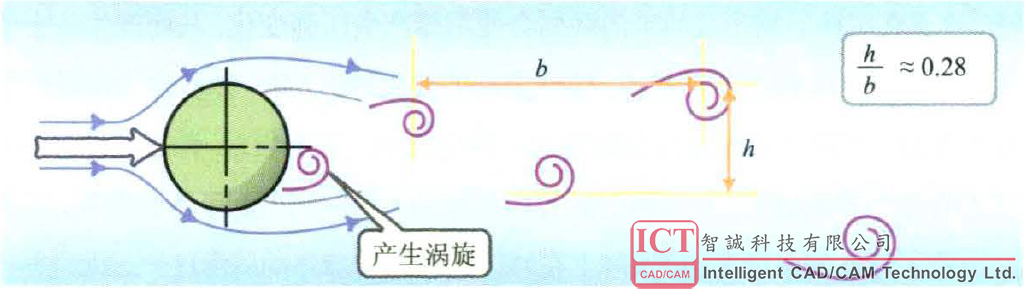
流体流经圆柱形障碍物后的流形与流入流体的雷诺数相关,如上图所示,随着入口雷诺数的增大,绕流的形态会发生比较大的改变,本案例借助Flow Simulation平台作为工具,研究来流雷诺数为100,由上图可知,该绕流形式应该为层流涡街。
Step 1:建立圆柱
通过SOLIDWORKS的3D画图模块建立一个XY平面上直径为10mm的圆柱,拉伸长度为10mm,并保存几何文件。
Step 2:激活SOLIDWORKS Flow Simulation插件
点击SOLIDWORKS插件栏,并激活SOLIDWORKS Flow Simulation,如下图所示

Step3:创建瞬态外部流场的仿真向导
通过Flow Simulation的向导创建瞬态的外部流场模拟,如下图所示。

外部向导选择如下:
项目名称 | Re 100 |
单位系统 | SI(m-kg-s) |
分析类型 | 外部 瞬态分析,分析总时间80s,输出时间步长0.5s |
默认流体 | 液体-水 |
壁面条件 | 保持默认 |
初始条件和环境条件 | 选择速度参数-X方向的速度-相关性-公式定义,输入100*(0.00101241/0.01/998.19),详细如下图所示。 |
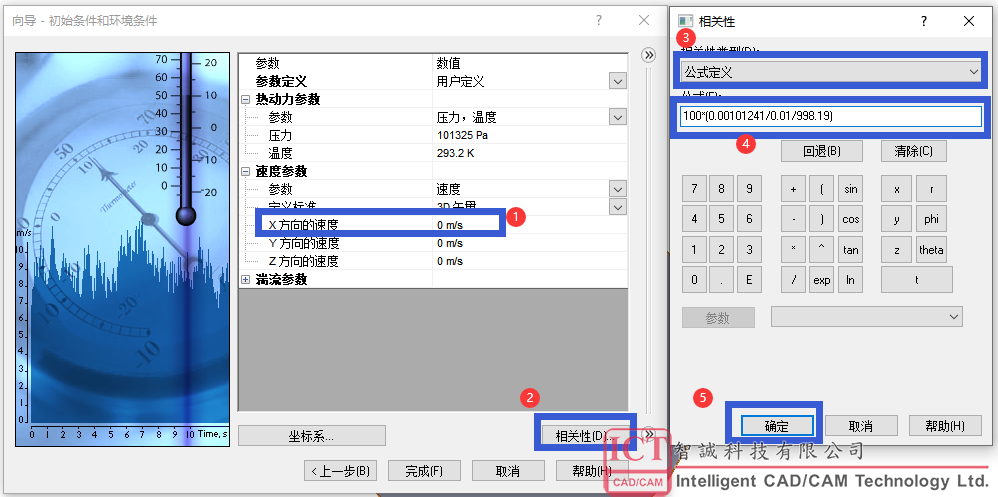
Step 4:设定外部流域的范围,简化为2D外部瞬态仿真
在计算域中右键编辑定义,并选择2D模拟以降低仿真的计算量,并定义外部流域的尺寸,如下图所示:
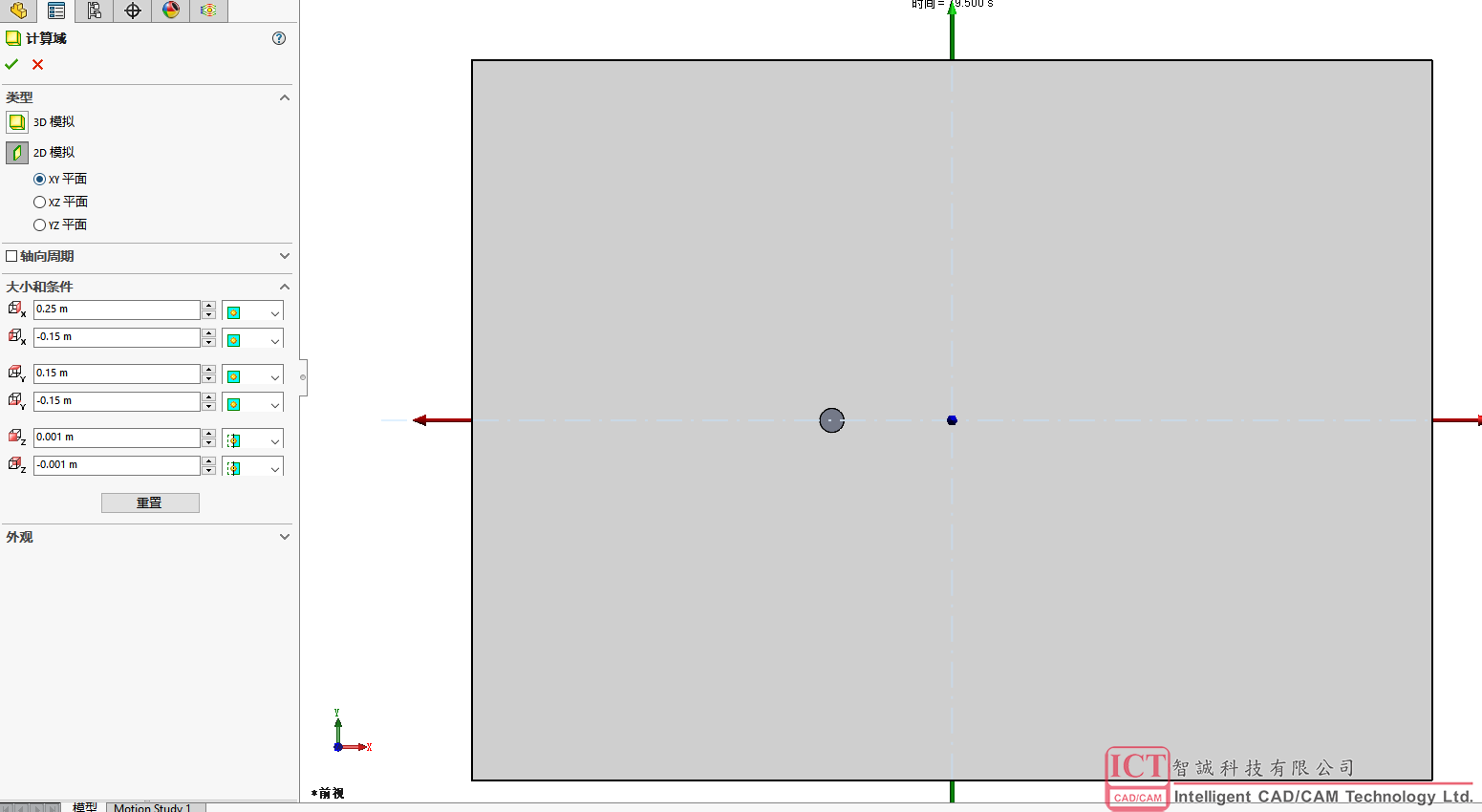
Step 5:创建目标
为了帮助检测收敛的过程,我们在仿真中通常需要建立一些目标,目标的作用除了监测收敛的过程以外,还可以监测用户感兴趣的物理量在每个迭代步的量值,在本案例中,我们可以建立一个全局X方向的力的目标,如下图所示:
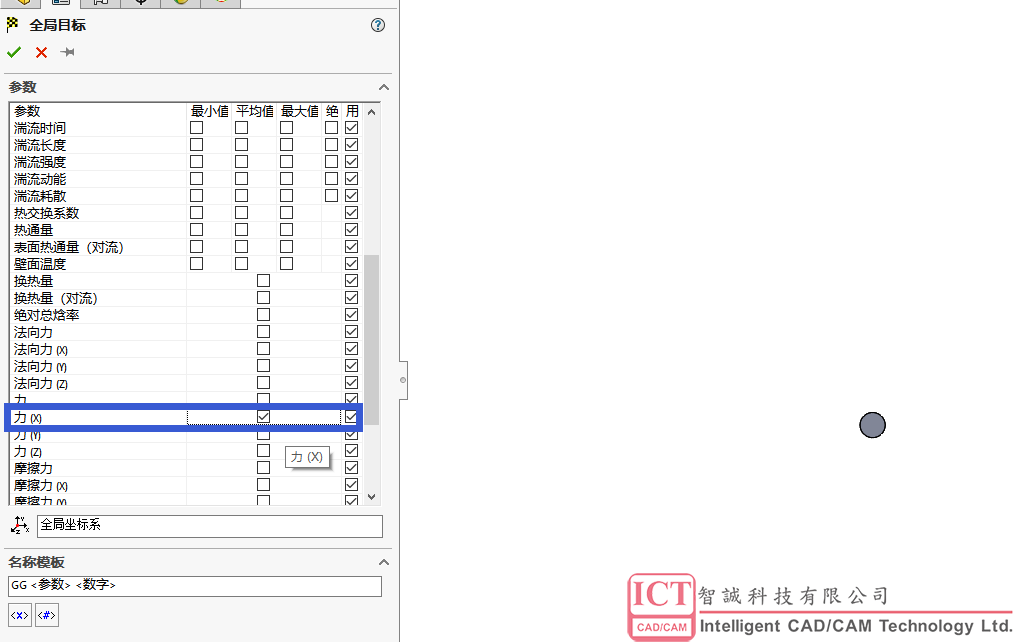
Step 6:网格划分
本案例中使用自动网格划分功能,使用5级的网格精度进行网格划分,如下图所示
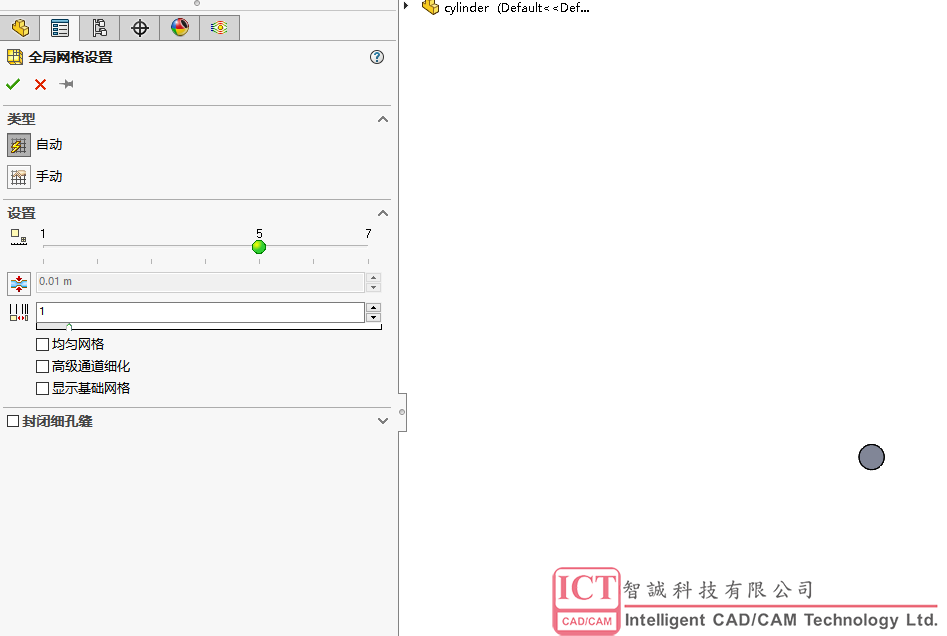
Step 7:计算控制选项的设置
本案例的特性可知,湍流漩涡是以震荡的方式脱离圆柱体的,稳态解并不存在,因此需要使用瞬态模拟,为了增强瞬态模拟的网格适应性,有必要根据其涡量的分布进行自动网格细化。于输入数据处右键,选择“计算控制选项”,选择“细化”面板,全局域中选择“级别=2”,近似最大网格为750000,如下图所示
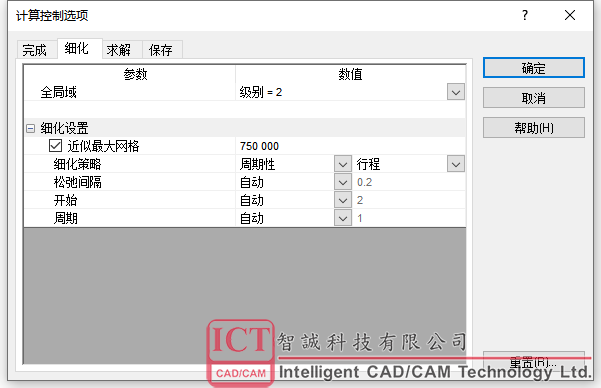
同时,为了控制结果的保存以及后续瞬态结果输出的延续性,需要对保存的中间结果进行控制,选择“保存”面板,每隔0.5s输出一次结果。

Step 8:求解计算
选择Re 100项目,右键“运行”,如下图所示,等待求解计算完成。
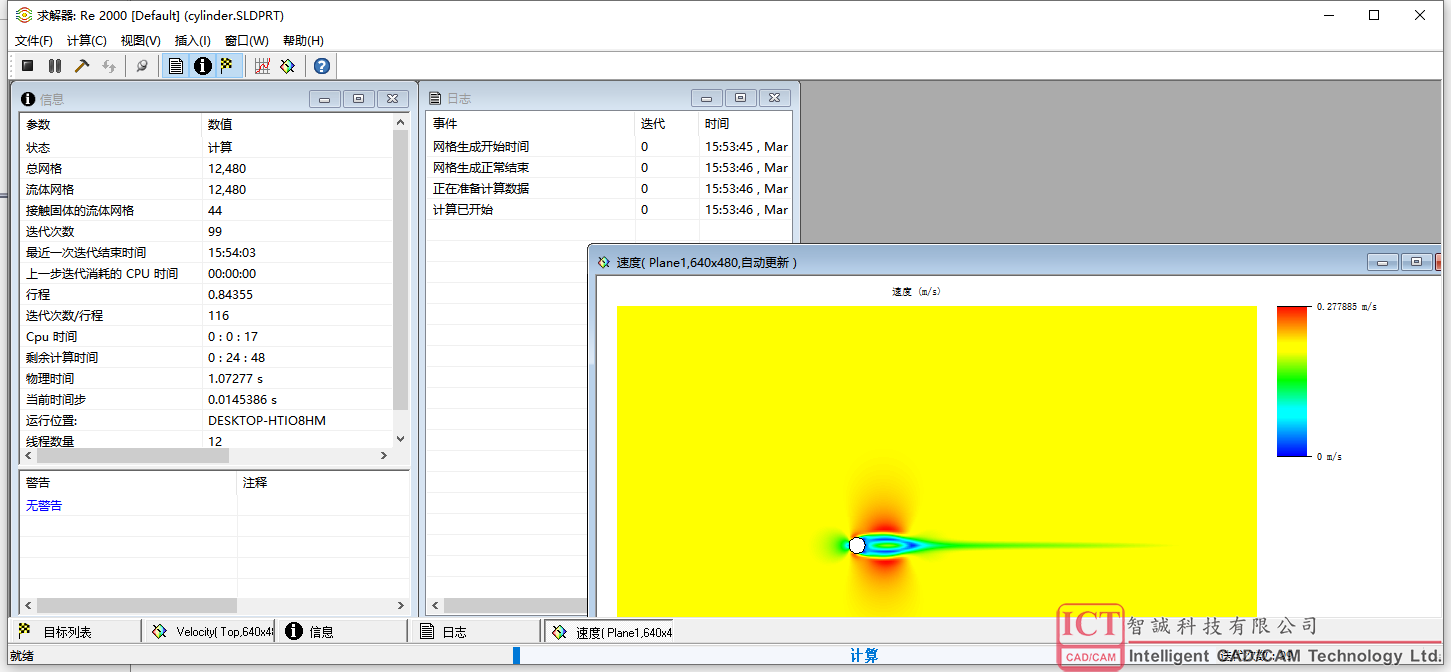
Step 9:结果后处理
完成模型求解后,可见在仿真分析树的“结果”处,后缀为1.fld,80.000s,这就意味着,计算已经完成了,一共求解了80s,目前所读取的是最后80s的结果。当然,Flow Simulation可以允许用户读入你所保存的过程文件中的任何一个时间的结果,方法如下:
在“结果”处右键,选择“加载时间矩”,由于我们在计算控制选项中设定每隔0.5s保存一次结果,因此,我们可以看到从0s-80s时间段内,每隔0.5s都有一个结果输出。需要特别注意的是,输出时间间隔越短,生成的结果文件就越多,所占据的硬盘空间就越大,在较大的模型的瞬态分析中,这是一个不可忽视的问题。
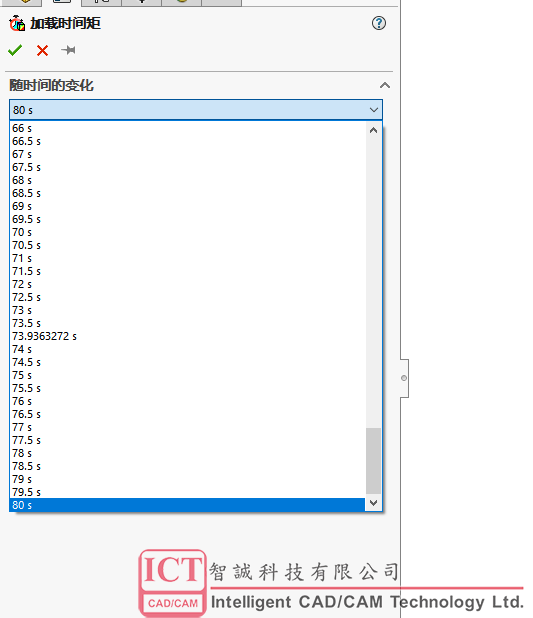
此处保持默认,读入第80s的结果。
在“结果”处的“切面图”中,我们创建一个xy平面的切面图,选择等高线作为显示的方式,一般我们可以查看“涡量”的结果来判断绕流的问题,如下图所示
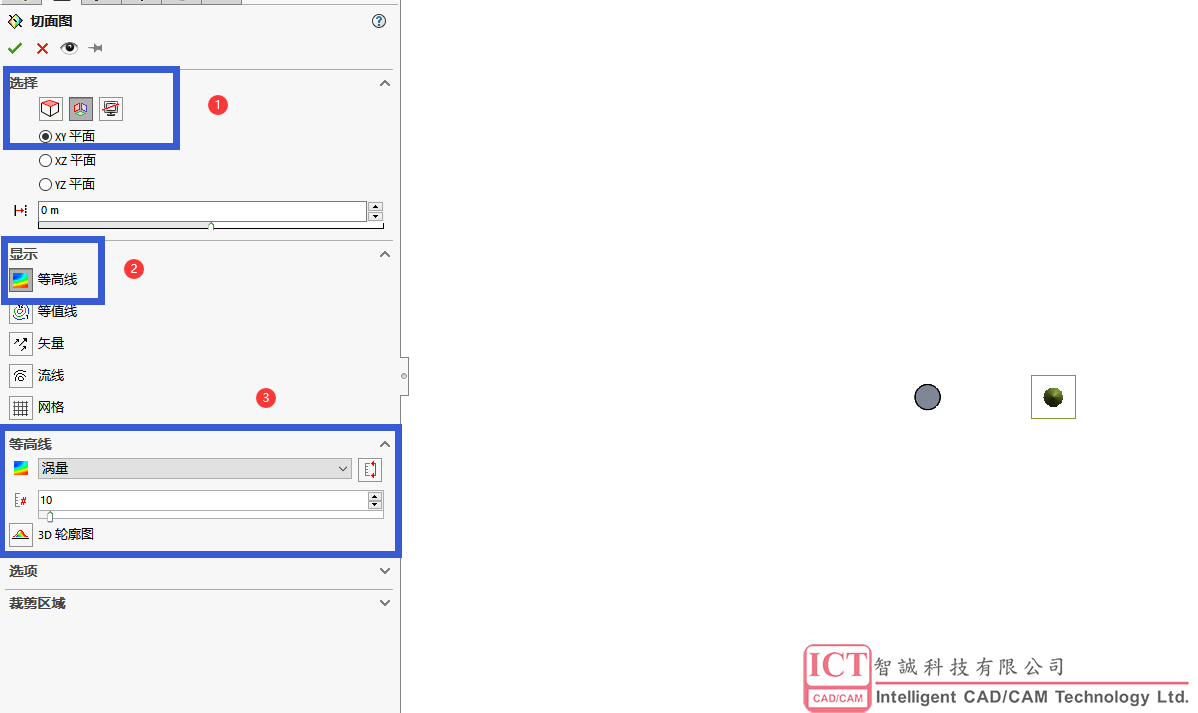
得到结果如下图所示:
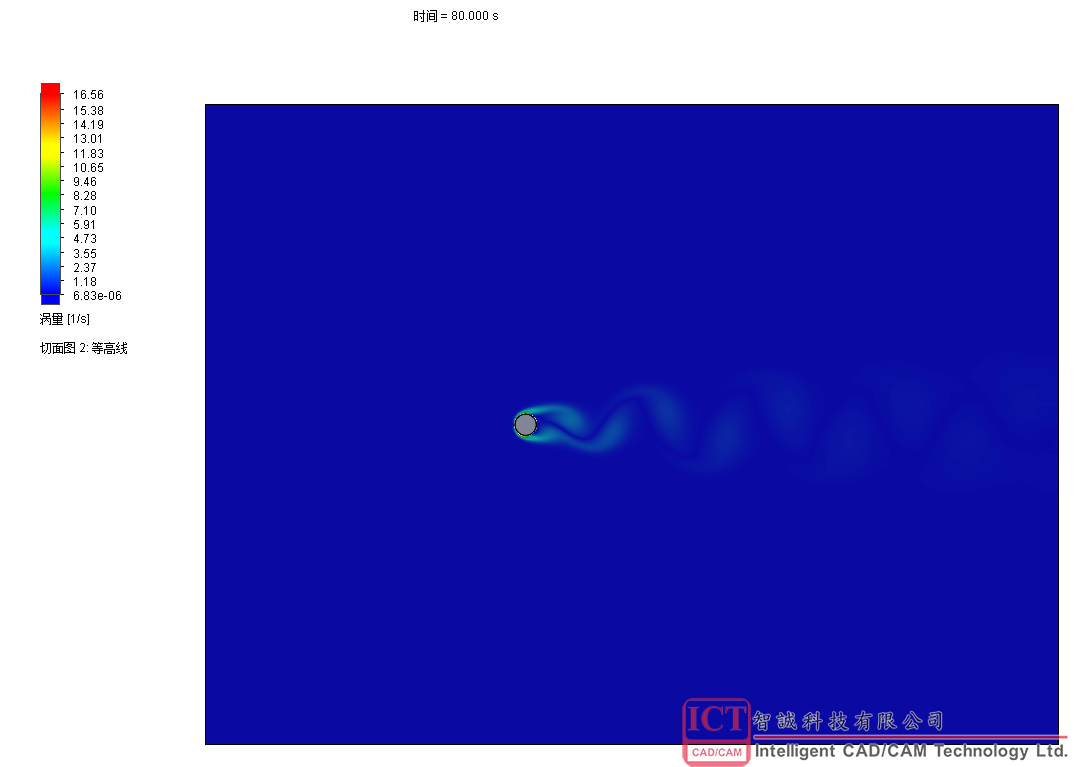
同时,为了观察从0-80s的流动过程,我们可以通过动画的方式,还原其流动过程。在结果-动画处,右键,选择“插入”,选择“向导”如下图所示

在向导中,键入动画时间10s,选择下一步
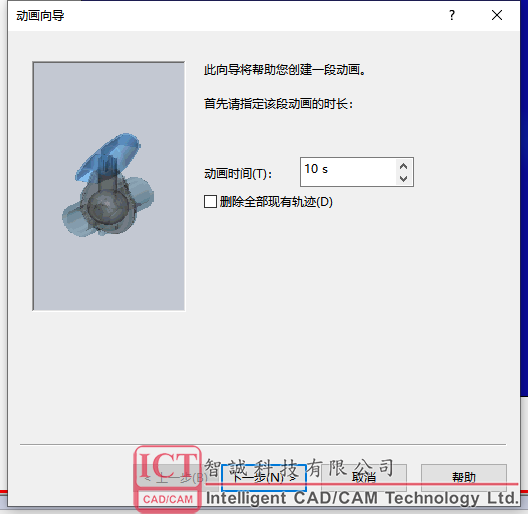
在指定几何模型是否参与动画中,保持默认,直接点“下一步”
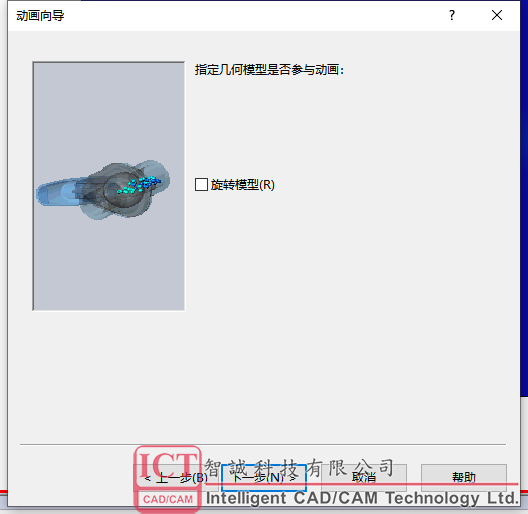
在动画类型中,选择“方案”,点击下一步
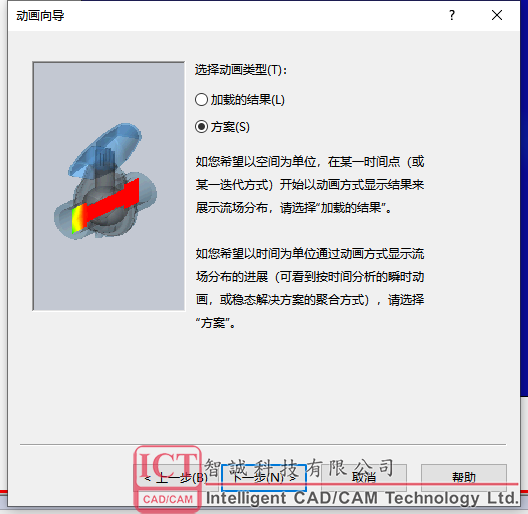
在结果中,我们选择均匀分布,开始时间为0,结束时间为80s,点击完成
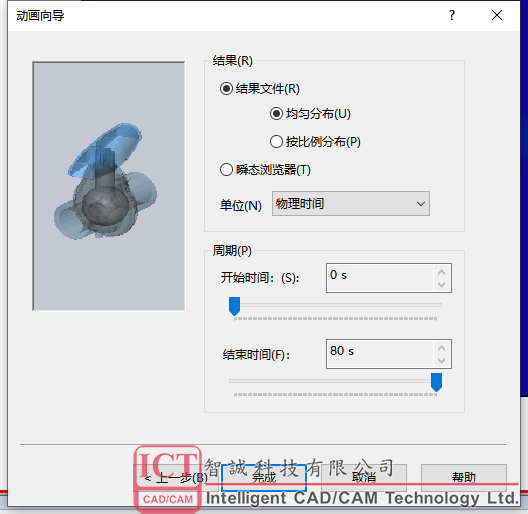
完成后,生成了如下的设置
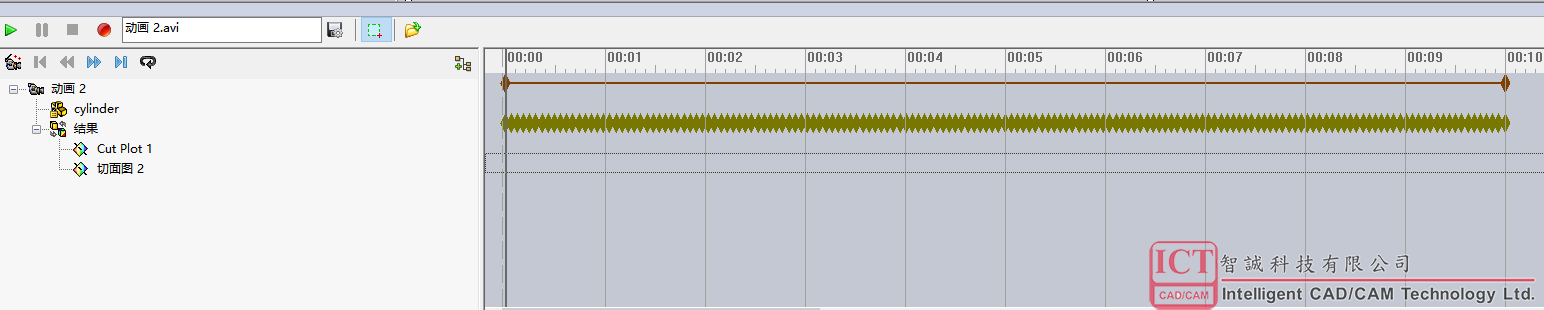
我们在刚刚生成的切面图中,创建起始和结束的控制点,如下图所示:
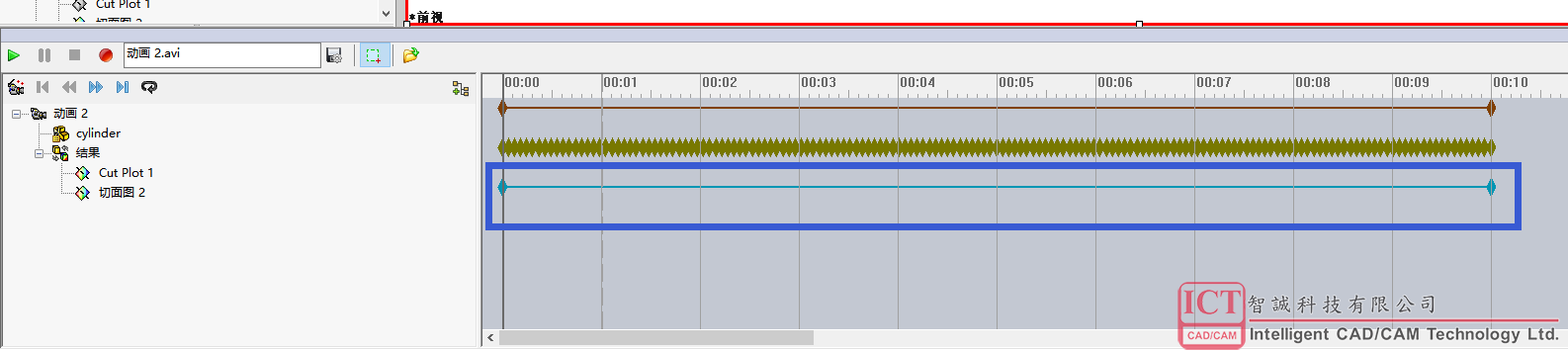
最后,我们点击播放图标即可

当然,如果你想要输出该动画成视频文件,只需要点击下方的记录图标即可
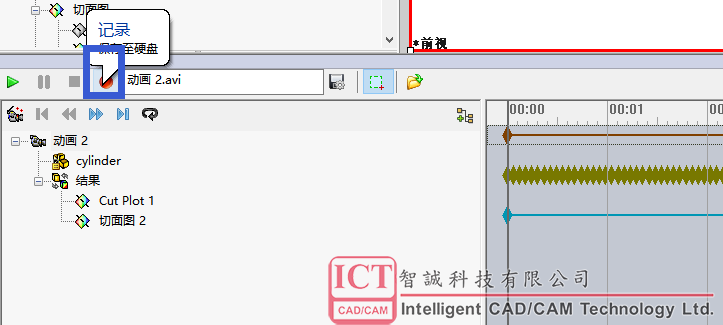
等待动画播放完后,该视频文件会自动输出到用户的分析文件夹中,格式为avi。最终我们可以生成如下的动画:
最后我们可以对比仿真的结果与理论的涡动形态图:
Re=100

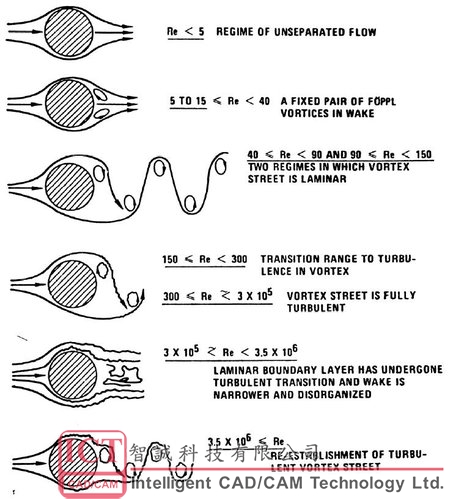
获取正版软件免费试用资格,有任何疑问拨咨询热线:400-886-6353或 联系在线客服
未解决你的问题?请到「问答社区」反馈你遇到的问题,专业工程师为您解答!